LINEの「ステータスメッセージ」をご存知だろうか。プロフィール画像の下に表示されているメッセージだ。今回は、この「ステータスメッセージ」を設定する方法や変更する方法を紹介する。活用例も合わせて紹介するので初心者の方もぜひ参考にしてほしい。
【LINE】「ステータスメッセージ(ステメ)」とは?
LINEには「ステータスメッセージ」を設定することができる。今回は、「ステータスメッセージ」とはどの様に設定・変更するのか、フォントを変更する方法とは一体何なのかを活用例を交えながら紹介するが、そもそも「ステータスメッセージ」とは何か知っているだろうか。LINEをただ単に連絡のためだけに利用している方からすると、「ステータスメッセージ」とは何かわからない方も多いだろう。
そこで、はじめにLINEの「ステータスメッセージ」とはどのような機能なのか、LINEの「ステータスメッセージ」の概要について紹介する。「ステータスメッセージ」とは何かピンとこない方はまずは、これから紹介するLINEの「ステータスメッセージ」とはなんのことを言っているのか確認しておこう。
・プロフィール画面に表示されるメッセージ
LINEの「ステータスメッセージ」とは、自分のプロフィールをLINEで表示した際にプロフィール画像の下に表示される、メッセージのことだ。「ステータスメッセージ」とは、通常のトーク画面では見ることができないが、通話する際などLINEのプロフィール画像が拡大表示された時に、写真とともに表示されるメッセージだ。
自分が設定した「ステータスメッセージ」が相手に表示される場面は、LINE通話を行おうとしたときの通話画面や相手が自分のプロフィール画面にアクセスしたタイミングなど様々あるため、LINEを利用していると割と多い頻度で「ステータスメッセージ」が目に入るはずだ。
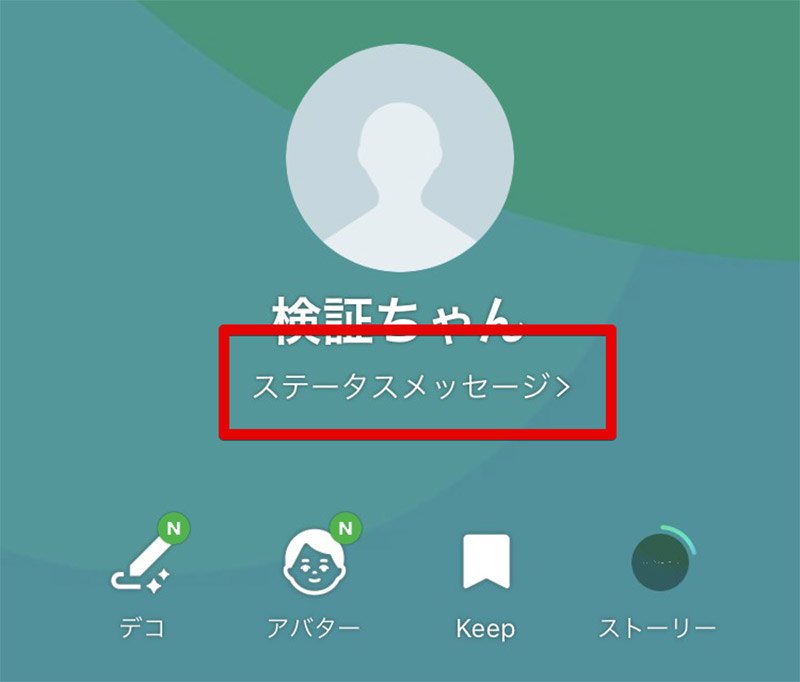
「ステータスメッセージ」とはLINEのプロフィール画像の下に表示されているメッセージのことだ。「ステータスメッセージ」を設定していない状態だと、プロフィール画像の下には名前しか表示されないが、「ステータスメッセージ」を設定していると任意のメッセージを「ステータスメッセージ」として表示させることができる
LINEの「ステータスメッセージ」とは何か分かったところで次は、LINEの「ステータスメッセージ」を設定する方法を紹介する。LINEは「ステータスメッセージ」を設定しなくても利用できるが、自分のLINEプロフィールに「ステータスメッセージ」を設定しておくことで、自分のLINEアイコンが表示されるプロフィール画面を見てくれた人に様々なメッセージを伝えることができる。今は「ステータスメッセージ」の活用方法にピンとこなくても、後ほど「ステータスメッセージ」の活用例を紹介するので参考にしてほしい。
・【方法①】ステータスメッセージを設定する
LINEアカウントを作成して直後の状態や、一度も「ステータスメッセージ」をLINEで設定したことのない方は、「ステータスメッセージ」は何も表示されていない。LINEで自分のプロフィールを開いても、アイコンと名前が表示されるのみだ。まずは、LINEで「ステータスメッセージ」を設定する方法からみていこう。
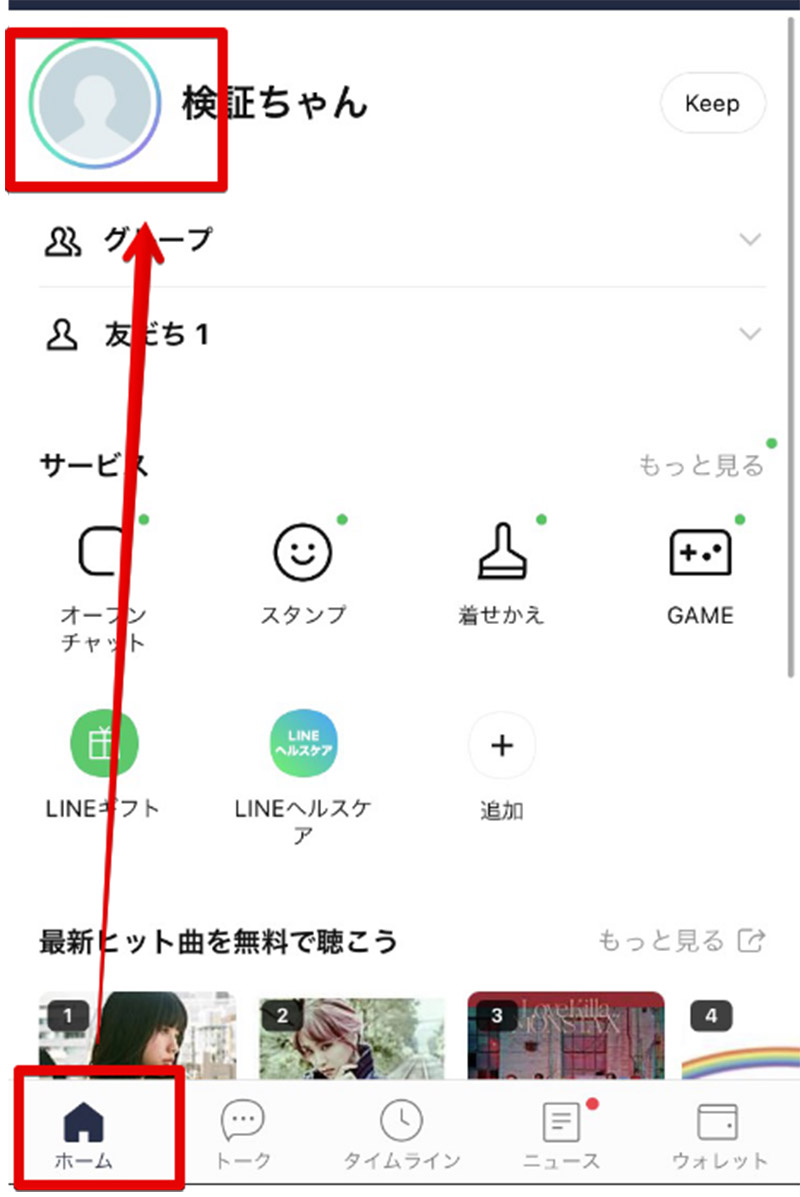
LINEで「ステータスメッセージ」を設定する方法は非常に簡単だ。LINEで「ステータスメッセージ」を設定するには、はじめにLINEを起動してLINEアプリ下部の「ホーム」から自分のLINEアイコンがあるページを表示して、自分のLINEアイコンをタップする
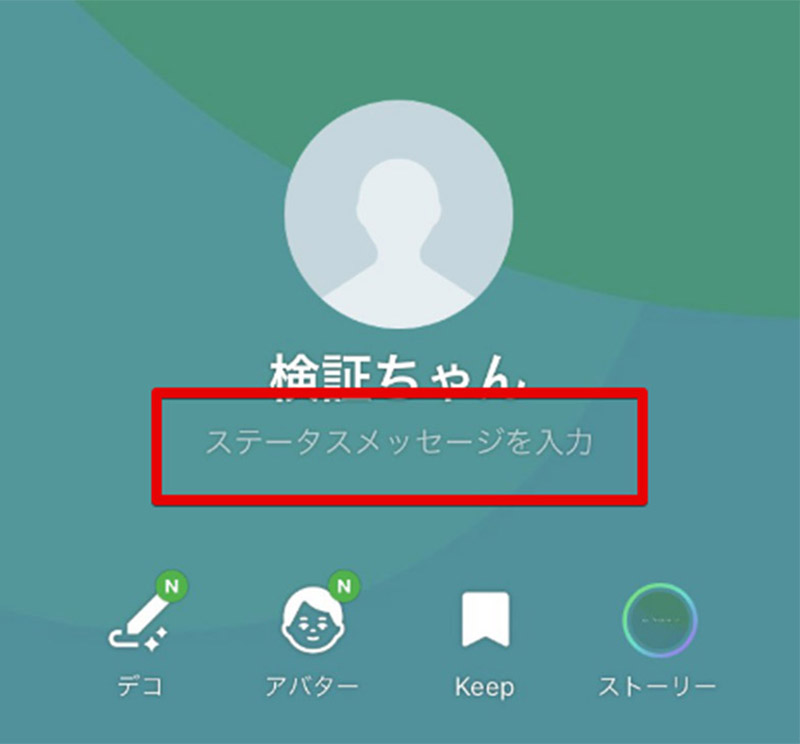
LINEアイコンをタップすると、自分のLINEプロフィールページが表示される。LINEアイコンの下に自分のLINE上の名前が表示され、「ステータスメッセージ」欄には「ステータスメッセージを入力」と表示されている。「ステータスメッセージを入力」と書かれている場合、現在そのLINEアカウントには「ステータスメッセージ」は設定されていない。新たに「ステータスメッセージ」を設定するには、LINEプロフィールページの「ステータスメッセージを入力」をタップする
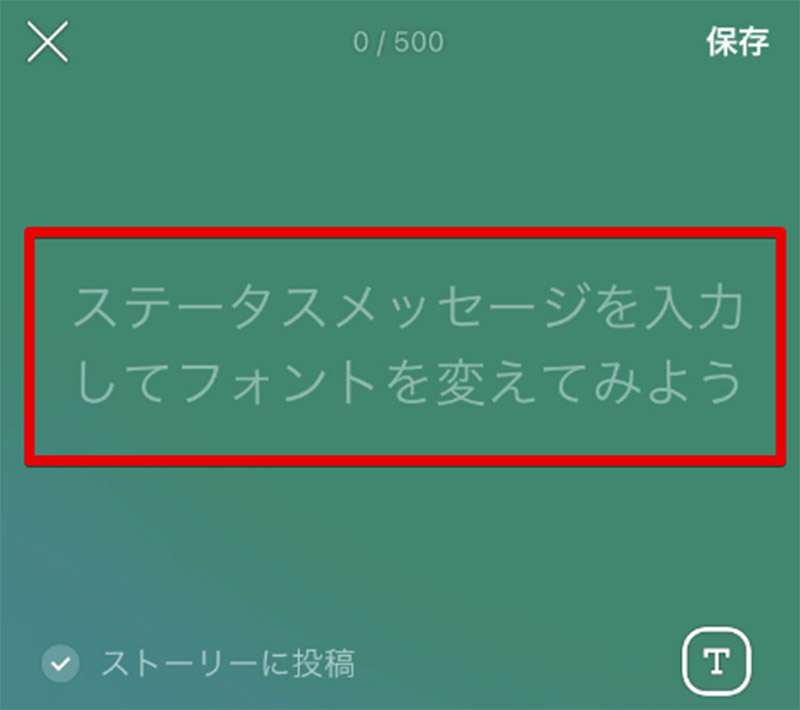
「ステータスメッセージ」の入力画面が表示される。「ステータスメッセージ」が何も設定されていない場合には「ステータスメッセージを入力してフォントを変えてみよう」と表示されているので、この部分をタップすると「ステータスメッセージ」を入力することができる
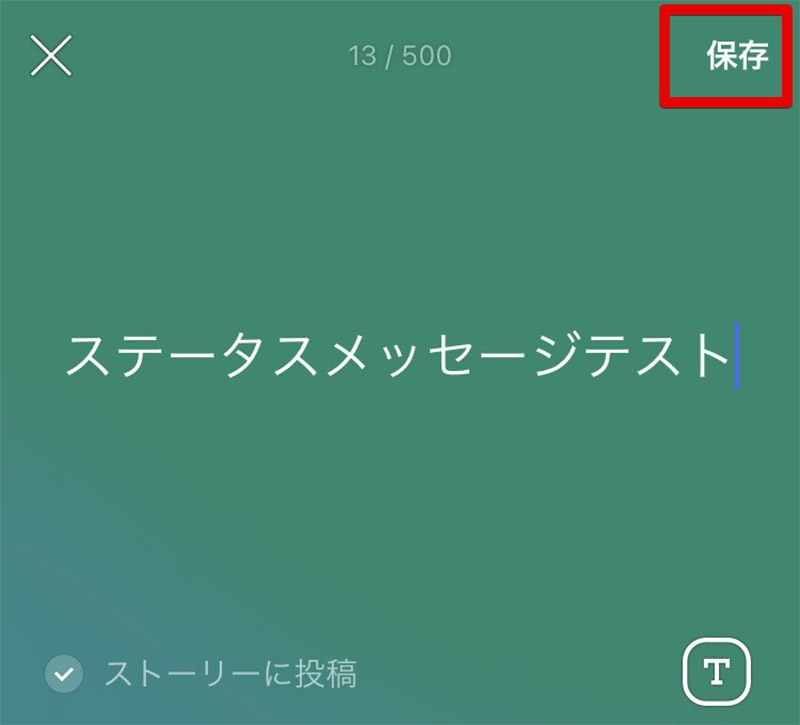
LINEの「ステータスメッセージ」を今回はじめて入力する方はひとまずテストで何か文字を入れてみよう。「ステータスメッセージ」はいつでも変更可能で後ほど活用例を紹介するので参考にしてほしい。「ステータスメッセージ」を入力できたら「保存」をタップする
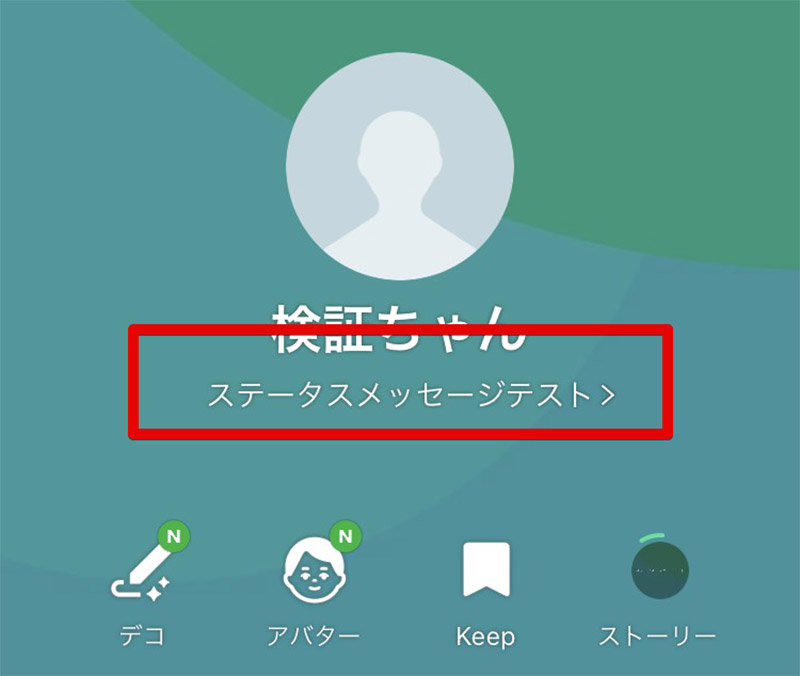
これで自分のLINEアカウントに「ステータスメッセージ」が設定された。この状態になると他のLINEユーザーが自分のLINEプロフィールを表示すると、自分が設定した「ステータスメッセージ」がLINEアイコンの下に表示されるようになる
・【方法②】ステータスメッセージを変更する
LINEの「ステータスメッセージ」は一度設定した後も何度も変更可能だ。設定したLINEの「ステータスメッセージ」を変更する方法を紹介する。なお、後ほどLINEの「ステータスメッセージ」の活用例を紹介するので、「ステータスメッセージ」の変更の際に「ステータスメッセージ」の内容で迷った場合は活用例を参考にしてほしい。
LINEの「ステータスメッセージ」の変更はLINEの自分のプロフィール画面から行なう。そのため、まずはLINEで「ステータスメッセージ」を設定する方法を参考にして、自分のLINEプロフィール画面を開いてほしい。
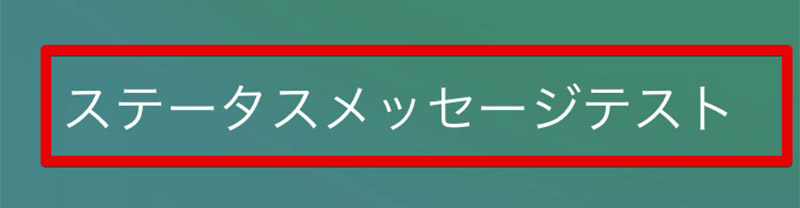
LINEで自分のプロフィール画面を開くと、現在設定されている「ステータスメッセージ」が表示されている。「ステータスメッセージ」を変更する場合には、現在LINEに設定されている「ステータスメッセージ」をタップする
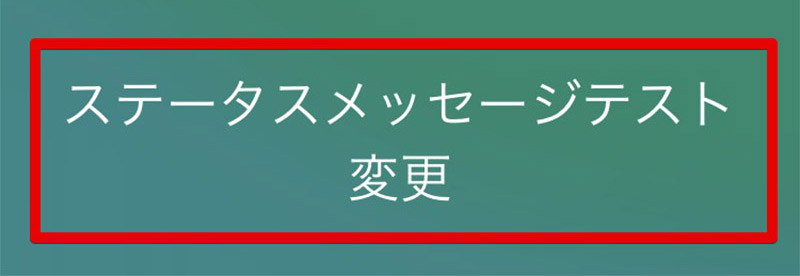
現在、LINEに設定されている「ステータスメッセージ」が表示されるので表示された、「ステータスメッセージ」をタップしよう
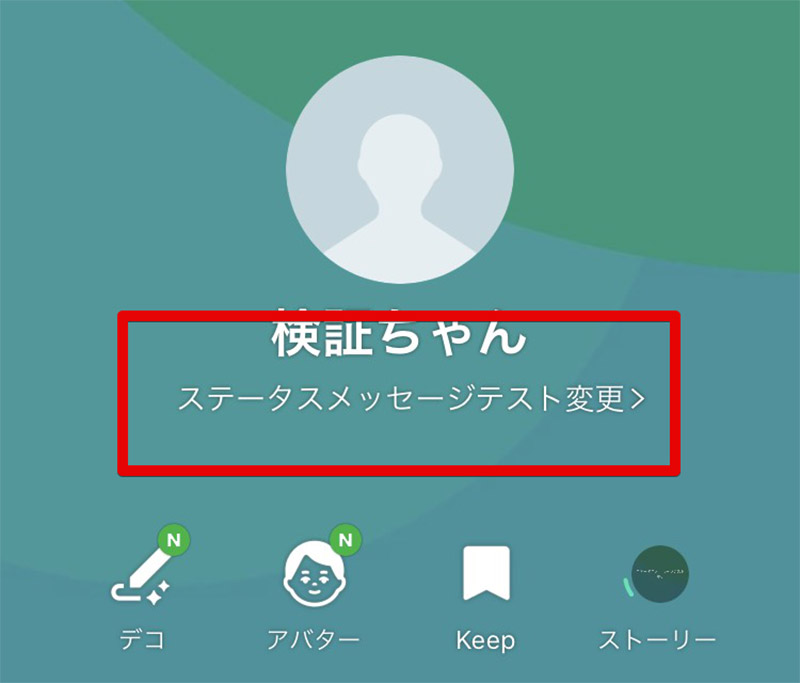
現在LINEに設定されている「ステータスメッセージ」をタップすると、「ステータスメッセージ」を変更できるようになるので、新たに「ステータスメッセージ」を入力して変更ができたら保存しよう
・【方法③】フォントを変更する
LINEの「ステータスメッセージ」にはフォントを変更する方法を紹介する。フォントとは文字の書体のことである。LINEに設定している「ステータスメッセージ」のフォントはデフォルトフォントであるゴシック体と、手書き風フォントを選択できるのでこれから紹介する方法で好きなフォントを使って「ステータスメッセージ」を表示させよう。

LINEの「ステータスメッセージ」のフォントを変更する方法は簡単だ、フォントを変更するには、LINEで「ステータスメッセージ」の編集画面を開きLINEの「ステータスメッセージ」編集画面右下に表示されるフォントアイコンをタップする
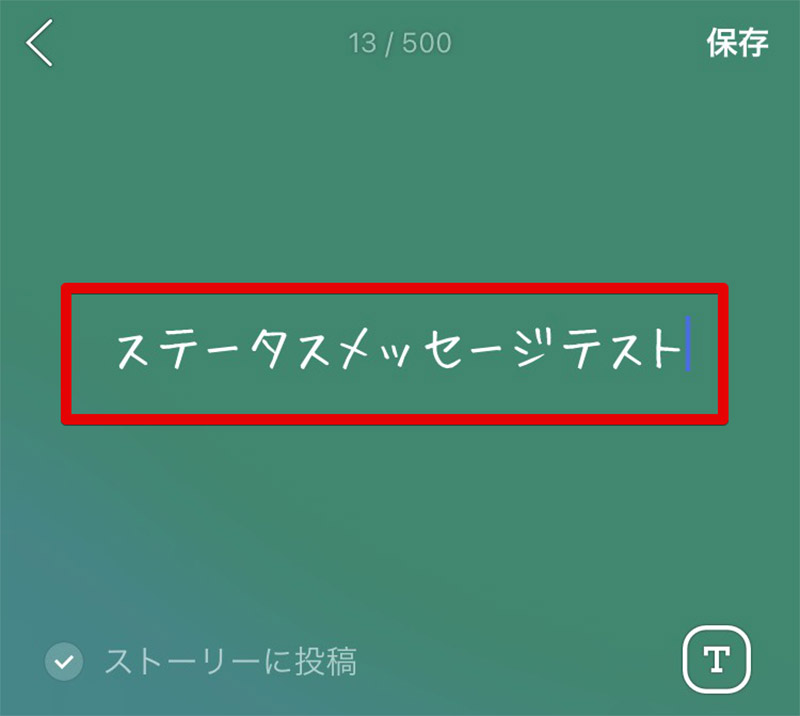
フォントアイコンを一度タップすると、フォントが手書き風フォントに切り替わる。再びフォントアイコンをタップするとデフォルトフォントのゴシック体に変わるので、フォントアイコンをタップして自分の好みのフォントをLINEの「ステータスメッセージ」に設定しよう
LINEで「ステータスメッセージ」を設定する方法や変更する方法を紹介した。次はLINEで「ステータスメッセージ」を設定する際に注意しておきたい文字数などの注意点を見ておこう。
・設定や変更をしても友だちに通知されない
LINEには各種通知機能がある。そのため、LINE上で「ステータスメッセージ」を設定・変更するとLINEの友だちに「ステータスメッセージ」を設定・変更した旨の通知が行くのか気になるところだ。しかし実際には、LINEでは「ステータスメッセージ」を設定・変更してもLINEの友だちに通知が行くことはないので、LINE上で「ステータスメッセージ」の設定・変更を共有したいときには手動でLINEのタイムラインなどに「ステータスメッセージ」を設定・変更した旨を共有する必要がある。
・制限文字数は500文字だが表示されるのは全角19文字まで
LINEの「ステータスメッセージ」には文字数制限がある。また、LINEのプロフィール画面で設定できる文字数と実際に表示される文字数は異なるので、「ステータスメッセージ」をLINEで設定する際には文字数に注意が必要である。
LINEで「ステータスメッセージ」に設定できる文字数は「500文字」までだ。また、実際に友だち一覧でプロフィールに表示される「ステータスメッセージ」の文字数は「全角で19文字」までなので、これらの文字数を意識して「ステータスメッセージ」を設定しなければいけない。
ちなみに、実際に表示される文字数は19文字だが、「ステータスメッセージ」自体の文字数制限は500文字だ。これをすべて表示するには、友だち一覧ではなく「ステータスメッセージ」を見たいユーザーのLINEプロフィール画面を表示しなくてはいけない。
「ステータスメッセージ」という名前からもわかるように、「ステータスメッセージ」は現状を伝えるための機能なのでなるべく、実際に表示される文字数である19文字に収まるように設定するのがベストだ。もし、20字以上の文字数を設定するときには最初の19文字で、残りの「ステータスメッセージ」を読んで貰えるように見た人を誘導する「ステータスメッセージ」を考える必要がある。
【LINE】「ステータスメッセージ」の活用例
これまでLINEの「ステータスメッセージ」とはどのようなものなのか使い方と合わせて紹介してきた。これからは「ステータスメッセージ」の活用例を見ていこう。「ステータスメッセージ」の内容に迷った方はぜひ活用例を参考にしてほしい。
・【活用例①】名言

LINEの「ステータスメッセージ」の活用例として「名言」を設定する活用例がある。自分が尊敬する人の名言や偉人の名言などを「ステータスメッセージ」に設定してみよう。
・【活用例②】モットー

LINEの「ステータスメッセージ」に自分の「モットー」を設定するという活用例もある。これはリーダーなどがよく設定している「ステータスメッセージ」の活用例だ。
・【活用例③】所属先や肩書き

すべての社会人におすすめの「ステータスメッセージ」の活用例が、「ステータスメッセージ」に自分の所属や肩書などを入れておく活用例だ。LINEの友だちが増えると取引先の人など名前だけでは、どこの誰かわからなくなることもある。「ステータスメッセージ」に所属や肩書を入れておくと、自分のことを相手に思い出してもらいやすくなる。
・【活用例④】趣味

「ステータスメッセージ」に自分の「趣味」を設定するという活用例ははじめてLINE交換をしたときの話のネタに使えるのでおすすめだ。
・【活用例⑤】近況報告

趣味と同じく話のネタに使える「ステータスメッセージ」の活用例に「近状報告」を設定するというものもある。
・【活用例⑥】不在メッセージ

出張などが多い方におすすめの「ステータスメッセージ」の活用例が「不在メッセージ」を「ステータスメッセージ」に設定する方法だ。LINEで確認しなくても不在が分かる。
・【活用例⑦】イベント告知

イベントの主催者などであれば「ステータスメッセージ」に「イベント告知」を入れるのも良い活用例だ。
・【活用例⑧】面白い系のつぶやき

話のネタとして、「ステータスメッセージ」に「面白い系のつぶやき」を設定するという活用例もある。
・【活用例⑨】お気に入りの歌詞

若者に多い「ステータスメッセージ」の活用例として、「ステータスメッセージ」に「お気に入りの音楽の歌詞」を設定するというものもある。
・【活用例⑩】災害時などの安否報告

「ステータスメッセージ」は現在のステータス(現状)を伝えるためのものだ。そのため、災害などが起こった際には自分の安否情報などを「ステータスメッセージ」に入れておくのも活用例としておすすめだ。
災害時などは個別の安否確認に返信できない状況もあるだろう。そのようなときは一言「ステータスメッセージ」に安否情報を入れておくといいだろう。




